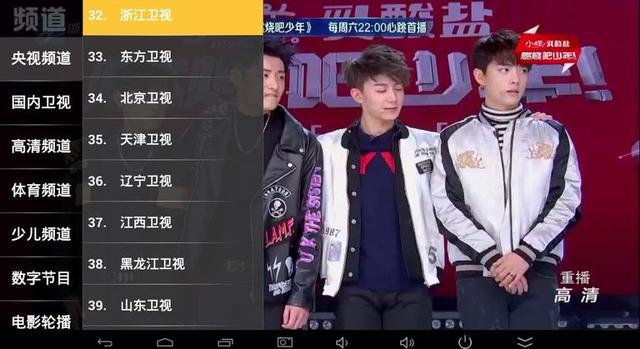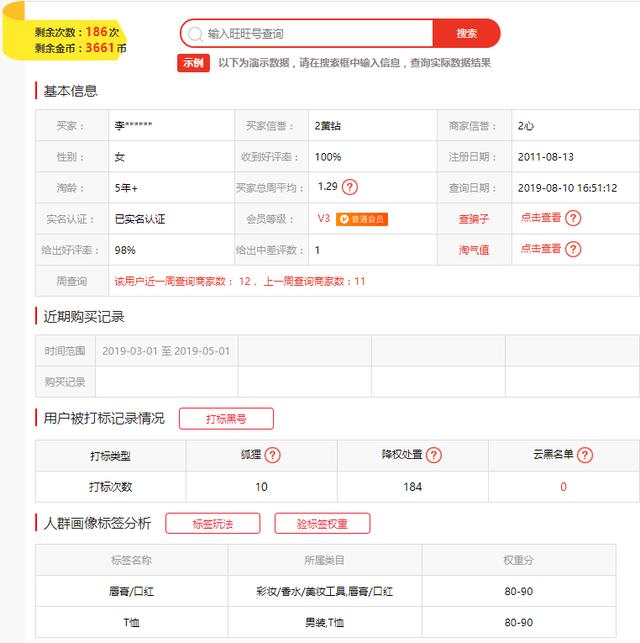win10怎么在游戏中禁用输入法(在玩游戏时如何在Win10系统中禁用输入法)
现在使用Win10使用的人是越来越多,在游戏体验方面也是很棒。不过有的时候长时间不用输入法就会禁用IME,玩游戏时也会弹出输入法。下面,我就分享给大家解决这两个问题的办法。

一、win10输入法禁用IME解决方法
1、在Windows10系统桌面,依次点击“开始/Windows系统/控制面板”菜单项。

2、在打开的控制面板窗口,找到并点击“管理工具”图标。
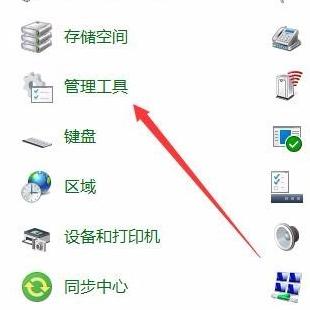
3、在打开的管理工具窗口中,点击“计算机管理”图标。

4、在打开的“计算机管理”窗口中,找到左侧系统工具下的“任务计划程序”菜单项

5、点击任务计划程序前面的小三角图标,依次展开“任务计划程序库/Microsoft/Windows/TextServicesFramework”菜单项

6、这时在右侧窗口中显示MsCtrMonitor项

7、右键点击MsCtrMonitor项,然后在弹出窗口中选择“运行”菜单项,这样就可以使用Windows 10 输入法输入中文了

二、玩全屏游戏时禁用输入法
1、我们可以右键点击桌面左下角的开始按钮,在弹出菜单中选择“设置”菜单项。

2、在打开的Windows设置窗口中,点击“时间和语言”图标。

3、这时就会打开日期和时间窗口,在这里点击左侧边栏的“区域和语言”菜单项。

4、在右侧窗口中点击“添加语言”按钮。

5、在弹出的语言选择窗口中,我们选择“英语(美国)”一项

6、这时在语言栏中,我们就可以看到添加了英语的语言项。

7、以后我们再玩游戏之前,可以先点击右下角的输入法图标,在弹出菜单中选择“英语”菜单项。这样就不会出现玩游戏过程中弹出输入法的情况了。

以上就是解决win10输入法禁用IME和玩游戏时禁用输入法的方法了,关注百应学院,更多精彩内容等着您~
,免责声明:本文仅代表文章作者的个人观点,与本站无关。其原创性、真实性以及文中陈述文字和内容未经本站证实,对本文以及其中全部或者部分内容文字的真实性、完整性和原创性本站不作任何保证或承诺,请读者仅作参考,并自行核实相关内容。文章投诉邮箱:anhduc.ph@yahoo.com